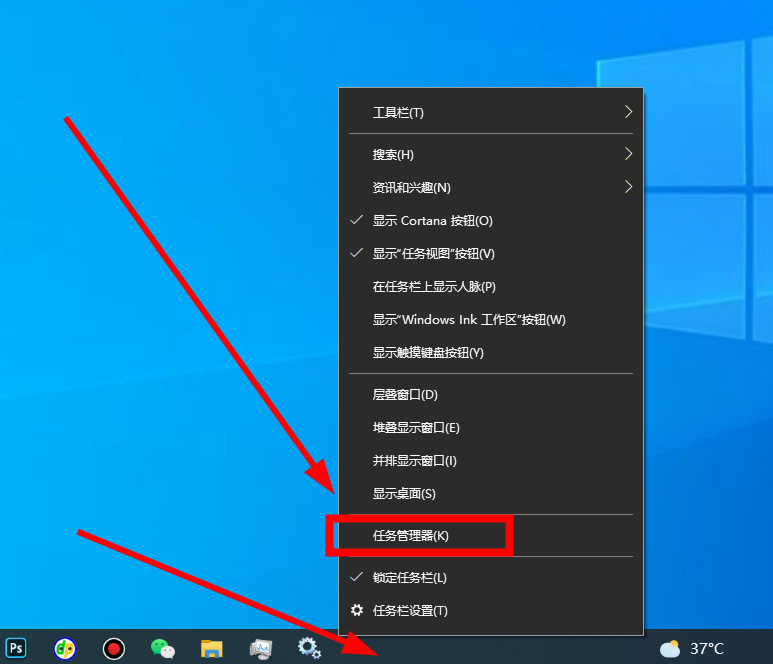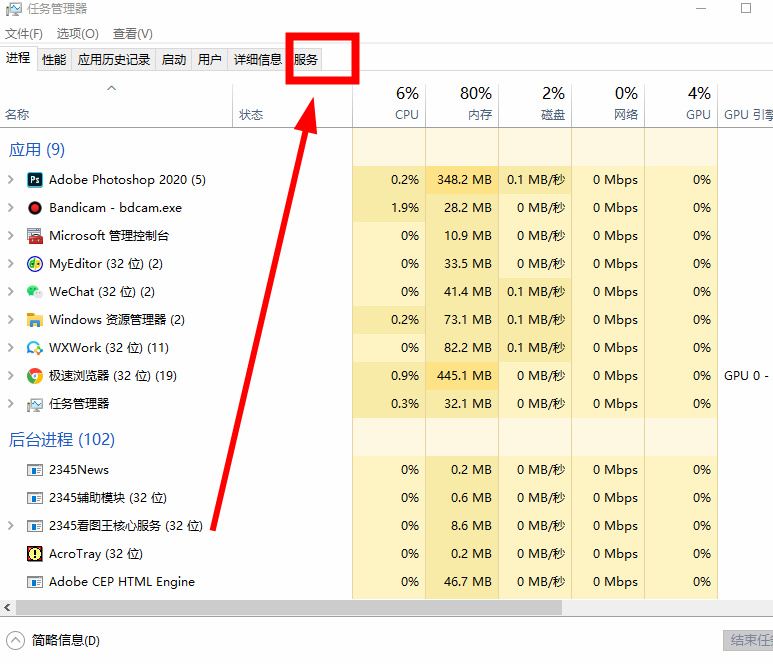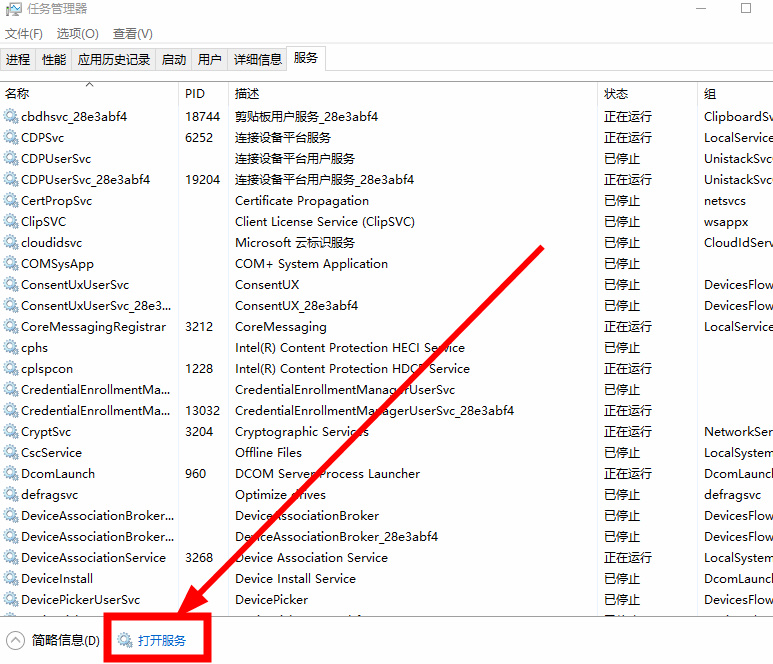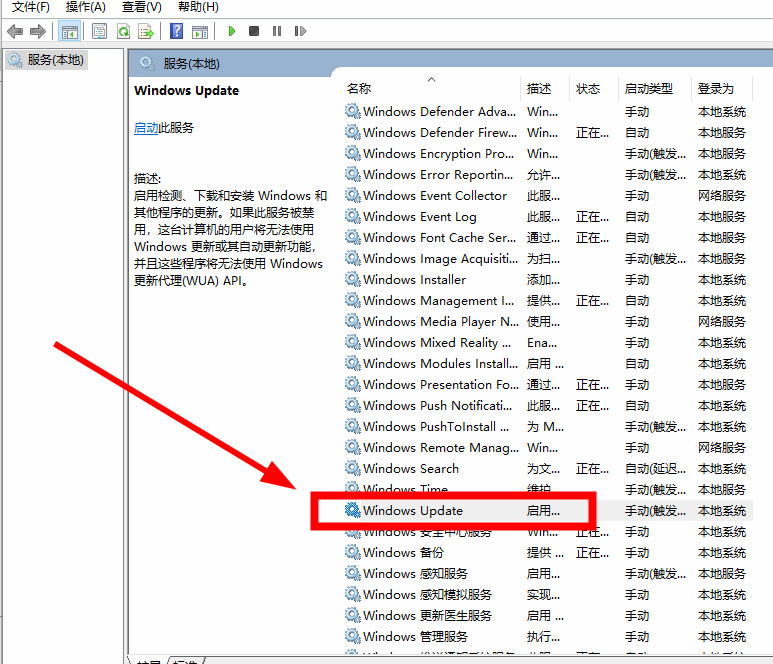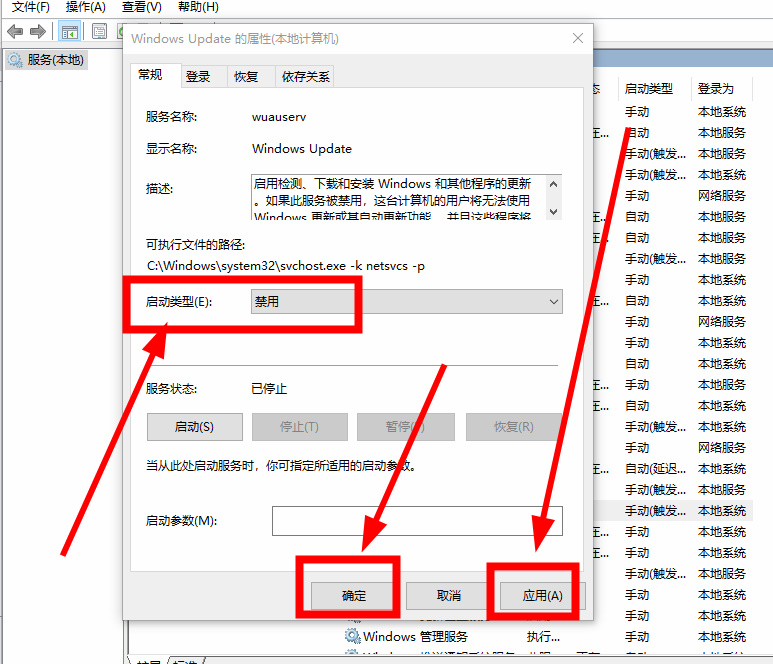win10怎么关闭自动更新提醒
每台win10系统的电脑经常需要进行更新,而每次更新都会有一个提示,但有些用户就不想更新,因为更新容易出现问题,所以就会有很多人问我Win10系统怎么关闭自动更新的提醒,今天就由我教大家完成下面具体的操作步骤吧。
win10怎么关闭自动更新提醒
1.第一步,我们鼠标右击电脑下面的任务栏,然后点击下拉里的【任务管理器】。
2.第二步,进入后点击页面上方的【服务】。
3.第三步,打开后我们看向页面的最下面,找到并点击【打开服务】。
4.第四步,然后就会出现一个新的页面,我们在里面找到【windows Update】程序,双击打开它。
5.第五步,最后我们把【启动类型】修改为【禁用】,然后在点击页面右下角的【应用】和【确定】。